PS如何绘制彩虹?使用PS渐变编辑器工具绘制彩虹教程
UI中国 发布时间:2021-06-09 16:07:02 作者:渱鱼儿设计  我要评论
我要评论
小时候看到彩虹还觉得仙女下凡了,长大才知道是气象问题。我们在PS作图的时候有时候会用到彩虹这个元素,今天教大家用渐变做一个彩虹
(福利推荐:你还在原价购买阿里云服务器?现在阿里云0.8折限时抢购活动来啦!4核8G企业云服务器仅2998元/3年,立即抢购>>>:9i0i.cn/aliyun)
我们做图的时候,如果遇到需要用彩虹这个元素时,有没有现成的素材,这个时候我们就可以做一个,一起来学习吧。
1、ctrl+o打开素材,新建图层;


2、渐变工具,添加罗素彩虹;

3、ctrl+o 调整彩虹方向;

4、添加图层蒙版,擦掉多余的彩虹部分;

5、图层样式选择滤色;

6、alt+shift+ctrl+e 盖印图层;

7、添加镜头光晕效果,完成!

谢谢观看
相关文章
 ps2021怎么做漂亮的渐变按钮?ps中想要设计一款领券的按钮,如果添加渐变色会更加显眼,该怎么设计渐变色按钮呢?下面我们就来看看ps按钮样式的设计方法,详细请看下文介绍2021-05-27
ps2021怎么做漂亮的渐变按钮?ps中想要设计一款领券的按钮,如果添加渐变色会更加显眼,该怎么设计渐变色按钮呢?下面我们就来看看ps按钮样式的设计方法,详细请看下文介绍2021-05-27 ps怎么制作彩虹渐变磨砂效果?ps中想要制作一个磨砂消散的效果,该怎么制作这个效果呢?下面我们就来看看磨砂消散效果ps做法,需要的朋友可以参考下2021-05-12
ps怎么制作彩虹渐变磨砂效果?ps中想要制作一个磨砂消散的效果,该怎么制作这个效果呢?下面我们就来看看磨砂消散效果ps做法,需要的朋友可以参考下2021-05-12
如何绘制梦幻渐变的兔子?使用PS绘制一只梦幻渐变色的小兔子插画
本教程主要使用Photoshop绘制创意的渐变类小兔子插画教程,记住关键几点就可以做很多延伸性的东西。希望大家可以喜欢,现在开始我们今天的教程吧2021-05-11 PS怎么设计渐变颜色的立体?ps中想要设计一款立体心形,该怎么操作呢?想要颜色越来越深,最下面是红黑色,下面我们就来看看ps心形的画法,需要的朋友可以参考下2021-04-28
PS怎么设计渐变颜色的立体?ps中想要设计一款立体心形,该怎么操作呢?想要颜色越来越深,最下面是红黑色,下面我们就来看看ps心形的画法,需要的朋友可以参考下2021-04-28
如何使用PS制作渐变元素的气泡呢?使用PS制作放射型渐变元素的气泡教程
凡是需要立体感,就必须要处理好高光和阴影。想必这一过程对设计师来说并不陌生,今天我们要教大家的一种渐变方法,可以很快速的制造出立体的效果。这就是我们今天要学的放2021-04-21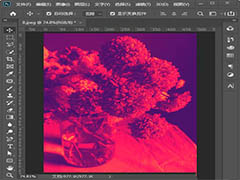 ps渐变映射怎么调色?ps中想要对图片进行调色,该怎么调色呢?下面我们就来看看使用ps调出迷幻梦境图片效果的教程,需要的朋友可以参考下2021-04-15
ps渐变映射怎么调色?ps中想要对图片进行调色,该怎么调色呢?下面我们就来看看使用ps调出迷幻梦境图片效果的教程,需要的朋友可以参考下2021-04-15
如何用PS合成渐变视觉海报?PS合成绚丽的渐变视觉效果海报教程
Magdiel Lopez的作品有很统一的个人风格,主题皆为现实世界的打破和重组。在他的作品中,画面的构成对照片轮廓的处理,绚丽的视觉效果,以及中心对称式的构图,都很适合同2021-04-13 本期教程通过使用AI与PS制作渐变螺旋元素,学习混合工具与渐变等技能,教程介绍非常详细,也非常实用,推荐过来与正在学习的朋友一起分享学习,希望这篇教程对大家有一定的2021-03-29
本期教程通过使用AI与PS制作渐变螺旋元素,学习混合工具与渐变等技能,教程介绍非常详细,也非常实用,推荐过来与正在学习的朋友一起分享学习,希望这篇教程对大家有一定的2021-03-29 如果你也厌倦了现在的渐变、扁平化风格,那么不妨试试最近的这种新渐变,它色彩明亮,大胆,彩虹般华丽让人印象深刻,今天就和大家分享下,这种彩虹色彩混合在设计中的一些2021-03-15
如果你也厌倦了现在的渐变、扁平化风格,那么不妨试试最近的这种新渐变,它色彩明亮,大胆,彩虹般华丽让人印象深刻,今天就和大家分享下,这种彩虹色彩混合在设计中的一些2021-03-15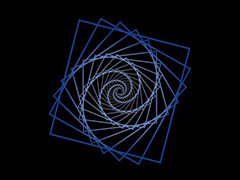 ps怎么创建镂空渐变海报?ps中想要创建一个渐变海报,该怎么制作渐变效果呢?下面我们就来看看ps渐变效果的制作方法,需要的朋友可以参考下2021-02-06
ps怎么创建镂空渐变海报?ps中想要创建一个渐变海报,该怎么制作渐变效果呢?下面我们就来看看ps渐变效果的制作方法,需要的朋友可以参考下2021-02-06








最新评论